Wenn Sie eine App ausführen oder eine Datei öffnen möchten, wennWenn Ihr System hochfährt, müssen Sie es dem Startordner unter Windows 10 hinzufügen. Ebenso fügt sich jede App, die beim Hochfahren auf Ihrem Desktop ausgeführt werden soll, demselben Ordner hinzu. Normalerweise verfügen die meisten Apps, die beim Systemstart ausgeführt werden müssen, bereits über eine integrierte Option. Alles, was sich im Ordner "Startup" befindet und ausgeführt werden kann, wird beim Systemstart ausgeführt. So können Sie dem Startordner unter Windows 10 Elemente hinzufügen.
Hinzufügen von Elementen zum Startordner
Es gibt nur eine Sache, die Sie über den Startordner unter Windows 10 wissen müssen. seine lage.
Aktueller Benutzer
Um den Startordner für den aktuellen Benutzer zu finden, tippen Sie auf die Win + R-Tastenkombination und geben Sie Folgendes in das sich öffnende Ausführungsfeld ein. Tippen Sie auf Eingabe.
shell:startup

Dadurch wird der Startordner für den aktuellen Ordner geöffnetBenutzer, d. h. Ihr Benutzer. Alle Elemente, die Sie in diesen Ordner verschieben, werden ausgeführt, wenn Sie sich anmelden. Wenn auf Ihrem System andere Benutzer konfiguriert sind, werden diese Elemente beim Start nicht für sie ausgeführt.
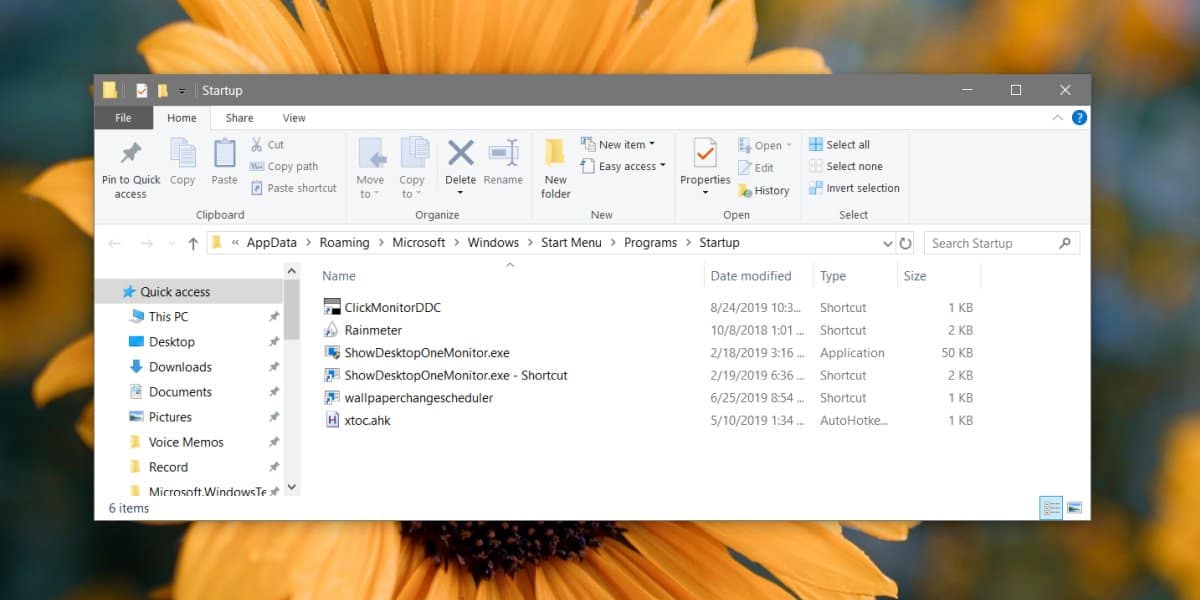
Alle Nutzer
Wenn Sie dem Startordner Elemente hinzufügen möchtenfür alle Benutzer, d. h. eine App oder Datei muss geöffnet sein, wenn ein neuer, alter oder vorhandener Benutzer den Desktop startet. Öffnen Sie den Datei-Explorer und navigieren Sie zum folgenden Speicherort.
C:ProgramDataMicrosoftWindowsStart MenuProgramsStartUp
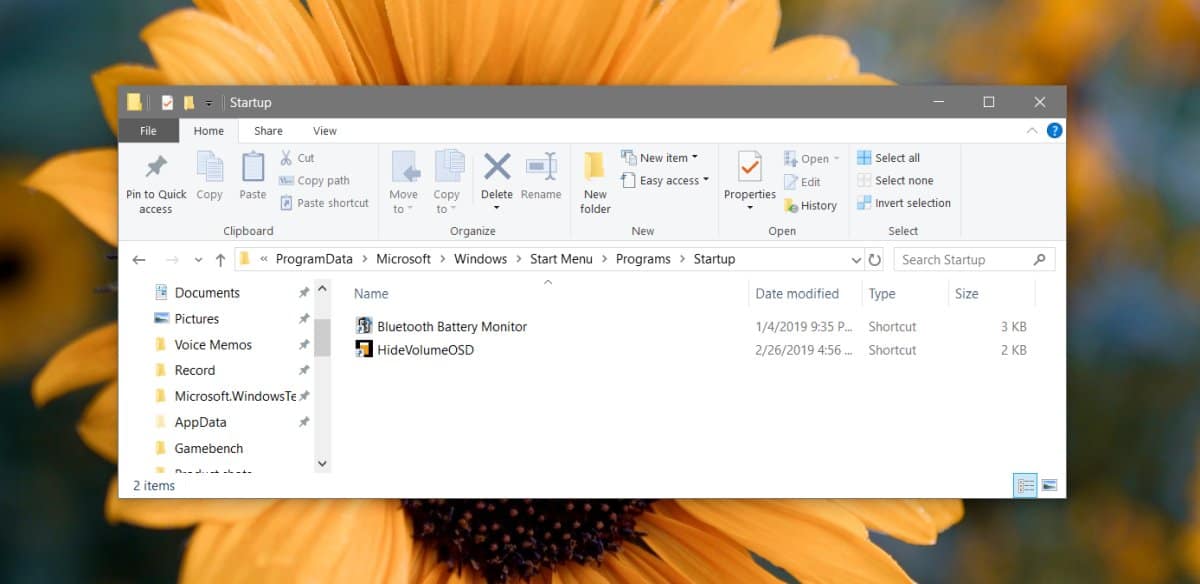
Dieser Startordner ist für alle Benutzer und ElementeHier unterscheiden sich die Elemente, die Sie im Autostart-Ordner für einen einzelnen Benutzer finden. Da sich dieser Speicherort auf dem Windows-Laufwerk befindet, sind für das Hinzufügen von Elementen Administratorrechte erforderlich.
Für Apps mit einer integrierten Option, die dies ermöglichtWenn Sie sie beim Start ausführen, werden sie wahrscheinlich in keinem dieser Ordner angezeigt. Sie können den Start über die integrierten Optionen der Apps deaktivieren oder den Task-Manager öffnen und zur Registerkarte "Start" wechseln. Hier können Sie alle Elemente deaktivieren, selbst hartnäckige wie Adobe Creative Cloud.
Startordner vs Startordner
Es ist wichtig, dass Sie den Unterschied kennenzwischen dem Startordner und dem Startordner. Elemente im Startordner werden geöffnet / ausgeführt, wenn Sie von Ihrem Desktop aus starten. Elemente im Startordner werden im Startmenü angezeigt. In beiden Fällen können die Elemente für alle Benutzer oder für einen einzelnen Benutzer angepasst werden.













Bemerkungen